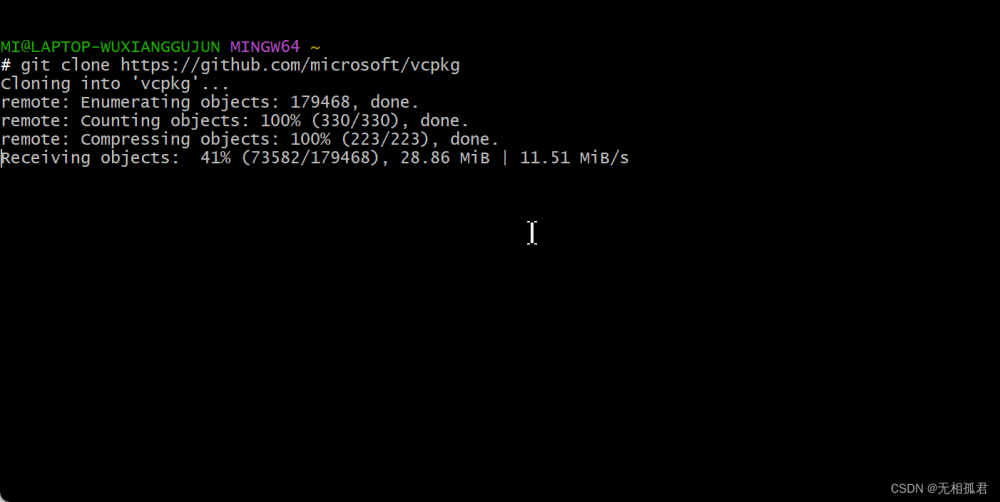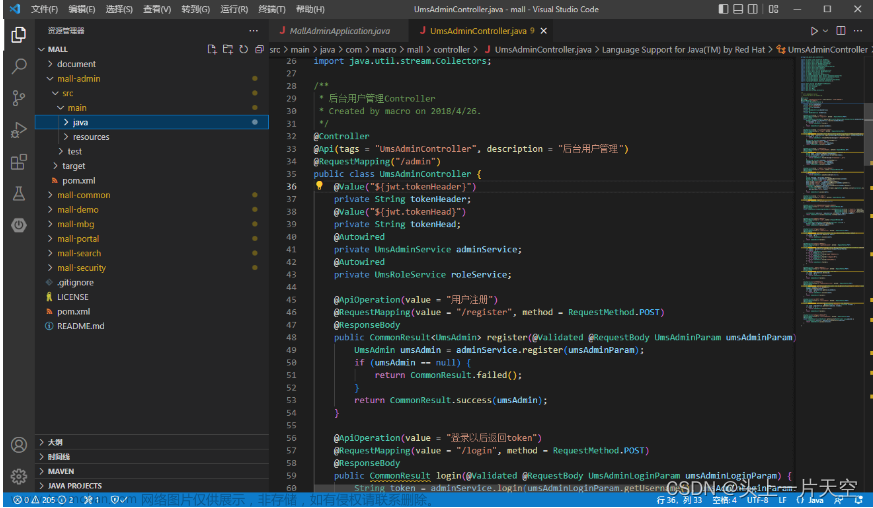前言
想必,凡是参与过NOI系列赛事的,都对下面的图很熟悉:
没错,它就是Dev-C++,NOI系列比赛Windows环境制定软件,但它在日常刷题过程中体验相当不好,几乎没有的高亮显示,陈旧的编译器……
因此,我们是时候配置一个更好的代码编辑平台了!
要求
一方面,你应该确保你自身有能力在不借助高亮显示的情况下使用主要语法;另一方面,你应当确保你的计算机有足够性能(如果是学校的32位win7基本可以退出了)
安装MSYS2与Clang
打开MSYS2的国内镜像:https://mirrors.tuna.tsinghua.edu.cn/msys2/distrib/x86_64/ 。下滑至最底处,点击“msys2-x86_64-xxx.exe”
下载完成后,双击运行,一直点击“下一步”即可。
等待安装完成后关闭,在开始菜单中选择“MSYS2 MSYS”,并执行:
sed -i "s#https\?://mirror.msys2.org/#https://mirrors.tuna.tsinghua.edu.cn/msys2/#g" /etc/pacman.d/mirrorlist*
pacman -Syu
一路回车即可,最后命令行窗口大概率会退出,重新在开始菜单打开即可(如果没有退出,可以直接执行下面的命令)
pacman -S --needed base-devel mingw-w64-ucrt-x86_64-clang mingw-w64-ucrt-x86_64-clang-tools-extra
等待安装完成,输入clang -v检验之前步骤是否正确
配置环境变量
打开任务栏搜索框,搜索PATH,点击打开
在打开窗口点击“环境变量”:
在用户变量中选择PATH,点击编辑,新建一条:
C:\msys64\ucrt64\bin
确定,保存
安装VSCode
点我直接下载64位VSCode安装包,其它架构请自行去官网查找。
打开安装包,同样一直下一步即可
此时,重启你的计算机
配置VSC
重启后,从开始菜单打开VSCode,使用快捷键Ctrl+Shift+X打开插件栏
安装如下插件:
- Chinese (Simplified) (简体中文) Language Pack for Visual Studio Code
- Clangd
- Code Runner
安装完成后,重启VS Code
开启体验吧!
这里推荐专门创建一个存放代码的文件夹,可以在VSC的文件选项中打开它,此外强烈建议把文件中的自动保存打开。
这里以一个helloworld程序为例:
直接点击上方白色箭头即可编译运行文章来源:https://www.toymoban.com/news/detail-844183.html
Q&A
Q: 为什么不使用MSVC?
A: 近年来,MSVC安装越来越臃肿,门槛过高。文章来源地址https://www.toymoban.com/news/detail-844183.html
到了这里,关于特别篇 VSCode+MSYS2 更好的开发环境搭建!的文章就介绍完了。如果您还想了解更多内容,请在右上角搜索TOY模板网以前的文章或继续浏览下面的相关文章,希望大家以后多多支持TOY模板网!